Windows 10 操作系统 ISO7 Jan 2025 | 7 分钟阅读 什么是 Windows 10 ISO 文件?ISO 文件通常称为 ISO 镜像文件,是计算机上 CD 或 DVD 镜像的一种存储格式。 Windows 10 ISO 文件是 Windows 10 操作系统的镜像文件,我们可以用它来在计算机上安装或升级 Windows 10。它包含安装 Windows 10 所需的所有必要文件和数据,包括安装程序和系统文件。 ISO 文件格式是一种标准的磁盘镜像格式,通常用于分发软件。它是 CD 或 DVD 等磁盘内容的完整副本,可以存储在一个文件中。借助 Windows 10 ISO 文件,我们可以创建可启动的 USB 驱动器,将其刻录到 DVD 上,然后用它来在计算机上安装 Windows 10。 微软在其官方网站上提供 Windows 10 ISO 文件供下载,这允许用户执行全新安装或升级现有系统。借助这些 ISO 文件,用户可以选择适合其需求的版本,并且有不同版本和架构可供选择,例如 32 位和 64 位。 如何创建 Windows 10 的 ISO 文件?要创建 Windows 10 的 ISO 文件,您可以使用微软提供的媒体创建工具。让我们来看看如何操作: 下载媒体创建工具首先,您需要访问微软官方网站并下载媒体创建工具。如果您搜索“Windows 10 媒体创建工具”,就可以找到它。  运行该工具下载完工具后,您需要在 Windows 计算机上运行它。您可能还需要一些管理员权限才能执行此操作。 接受许可条款您还可以阅读并接受该工具提供的许可条款。 选择“为另一台电脑创建安装媒体”您将看到两个选项:“立即升级此电脑”或“为另一台电脑创建安装媒体”。选择其中一个选项。 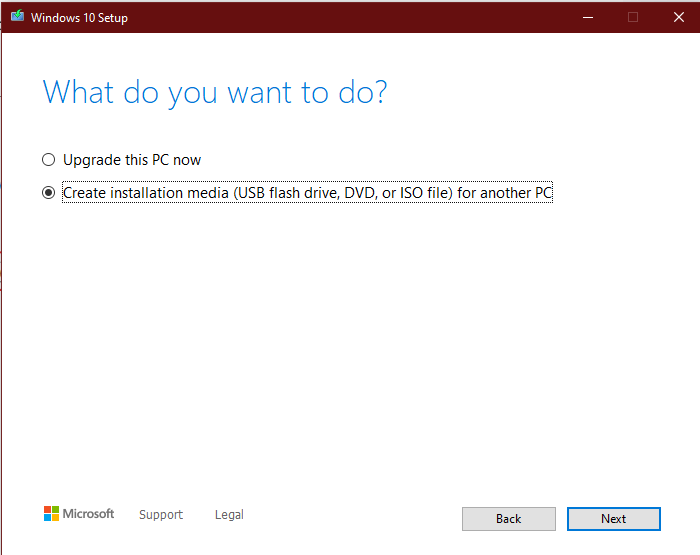 选择语言、版本和体系结构您可以选择您偏好的语言、Windows 版本以及体系结构(32 位、64 位或两者)。如果您不确定选择哪一个,可以选择推荐的选项。 选择要使用的媒体选择“ISO”作为要使用的媒体。它将创建一个 ISO 文件,您可以稍后将其刻录到 DVD 或用于创建可启动的 USB 驱动器。  选择保存 ISO 文件的位置您可以选择是否要在计算机上保存 Windows 10 ISO 文件。您需要确保有足够的可用空间,因为它可能会很大。  等待下载完成该工具现在将下载必要的文件并创建 ISO 文件。所需时间取决于互联网连接速度。  验证 ISO下载完成后,它将导航到您保存 ISO 文件的位置,并验证它是否已成功创建。 现在您拥有了一个 Windows 10 的 ISO 文件,可用于在任何兼容的 PC 上执行 Windows 10 的全新安装、升级或修复。 如何将 Windows 10 ISO 文件刻录到 DVD?要将 Windows 10 ISO 文件刻录到 DVD,您只需要计算机上的 DVD 刻录机和一个空的 DVD-R 或 DVD+R 光盘。 让我们来看一下分步说明: 下载 Windows 10 ISO首先,您需要从微软官方网站下载 Windows 10 ISO 文件,或者您可以从其他受信任的来源下载。 插入空白 DVD现在您需要将空白的 DVD-R 或 DVD+R 光盘插入计算机的 DVD 驱动器。 打开 DVD 刻录软件如果您的计算机未安装 DVD 刻录软件,您需要下载并安装免费的 DVD 刻录软件,例如 ImgBurn、CDBurnerXP 或其他可靠的工具。 选择“刻录 ISO 镜像”选项然后打开 DVD 刻录软件,查找“刻录 ISO 镜像”或“将镜像写入磁盘”等选项。 选择 Windows 10 ISO 文件浏览到您保存 Windows 10 ISO 文件的位置并选择它。 设置刻录设置在刻录之前,我们需要确保设置好刻录速度,通常建议使用较低的速度以获得更好的结果,我们还需要验证是否选择了正确的 DVD 刻录驱动器。 开始刻录配置好设置后,单击“刻录”或“写入”按钮开始刻录过程。 等待完成刻录过程可能需要一些时间,具体取决于您的 DVD 刻录机的速度以及 Windows 10 ISO 文件的大小。 验证刻录的磁盘刻录完成后,您需要弹出光盘并将其重新插入 DVD 驱动器。现在打开光盘,确保文件已正确刻录并且可以访问。 标记磁盘可选地,您还可以用标记笔在 DVD 上标记,以表明它包含 Windows 10 安装文件。 刻录过程完成后,并且您已验证了刻录磁盘的完整性,您还可以通过从 DVD 启动来使用它在计算机上安装 Windows 10。 为什么我们使用 Windows 10 ISO 文件? 使用 Windows 10 ISO 文件有多种原因,例如: 安装这是 Windows 10 ISO 文件之一,主要用于安装或重新安装操作系统。通过其支持,用户可以将 ISO 文件刻录到 DVD 或创建可用的 USB 驱动器,以便在全新的计算机上全新安装 Windows 10,或在现有计算机上进行安装。 升级用户还可以使用 Windows 10 ISO 文件来更新其现有的 Windows 安装到新版本。如果希望手动升级而不是依赖 Windows 更新,这会很有用。 维修如果系统损坏或运行不正常,用户可以使用 Windows 10 ISO 文件来修复其操作系统。这可能包括修复系统文件、还原系统设置或其他故障排除步骤。 虚拟机IT 专业人员经常使用 Windows 10 ISO 文件来创建虚拟机进行测试、开发软件或运行旧版应用程序。 备份一些用户即使需要重新安装操作系统,也会保留 Windows 10 ISO 文件的副本作为备份。 总而言之,Windows 10 ISO 文件提供了一种便捷的方式来安装、更新、配置和备份 Windows 10 操作系统。 Windows 10 ISO 文件的优点ISO 文件有许多优点,例如: 自定义选项使用 ISO 文件,您可以在创建 ISO 文件之前通过添加或删除功能、驱动程序或语言来配置您的 Windows 10 安装。这将确保安装满足您的特定需求或偏好。 已安装的虚拟机Windows 10 ISO 文件可用于在虚拟机上安装 Windows,使您能够测试软件并在单个物理计算机上运行多个工作流程,或创建开发环境。 安全性通过从受信任的网站或来源下载 ISO 文件,我们可以确保安装的是Genuine(正版)且未被修改的 Windows 10 版本,从而降低了与非官方网站上的未经授权来源相关的恶意软件或其他安全威胁的风险。 兼容性Windows 10 ISO 文件与各种格式化方法兼容,例如 DVD 刻录、USB 启动或直接在虚拟机环境中挂载 ISO 文件。这种电力消耗满足了许多硬件配置和用户偏好。 长期支持安装 Windows 10 ISO 文件可以访问旧版本的 Windows 10,如果我们希望跟上可能无法与最新更新正常工作的特定软件或硬件,那么这可能非常有益。 缺点Windows 10 的 ISO 文件可能存在一些缺点。 兼容性问题虽然 ISO 文件功能强大,可用于在各种类型的硬件上安装 Windows 10,但某些设备或配置可能存在兼容性问题,这可能导致一些安装失败,或者在安装后使所有硬件组件正常工作时遇到一些困难。 更新和补丁当您使用 ISO 文件安装 Windows 10 时,您可能会错过 ISO 创建后发布的最新更新和补丁。这意味着您需要在初始安装后花费额外的时间下载和安装更新,这可能非常耗时,并且需要稳定的互联网连接。 安全风险从非官方来源获取 Windows 10 ISO 文件或下载修改过的版本可能会带来安全风险。这些文件可能包含恶意软件或病毒,可能危及您的系统安全。 法律顾虑当我们在没有有效许可证的情况下使用 ISO 文件安装 Windows 10 时,可能会引起法律上的顾虑。微软要求用户为每个 Windows 10 安装拥有有效许可证,使用从非官方来源获得的未经授权副本可能会违反版权法。 总而言之,虽然 ISO 文件是安装 Windows 10 的便捷方式,但它们也带来了一系列用户应该注意的挑战和潜在的缺点。 |
我们请求您订阅我们的新闻通讯以获取最新更新。